来源:www.xinmaotao.net 时间:2024-03-27 13:15
最近有位win7系统用户在使用电脑的时候,却发现网络适配器打不开了,用户不知道怎么解决这个问题,为此非常苦恼,那么win7系统打不开网络适配器怎么解决呢?今天新毛桃u盘装系统为大家介绍win7系统打不开网络适配器的解决方法。
1、鼠标右键点击计算机,选择管理。如图所示:
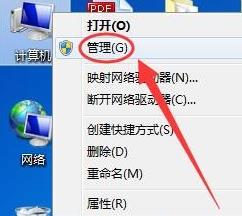
2、点击计算机管理下的设备管理器。如图所示:
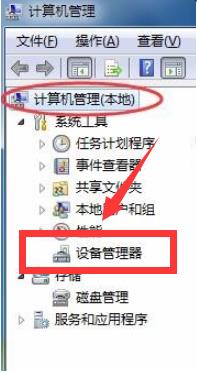
3、在右侧找到网络适配器,点击展开。如图所示:
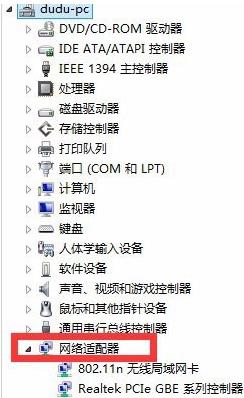
4、右击网卡名称,选择弹出菜单中的更新驱动程序软件。如图所示:
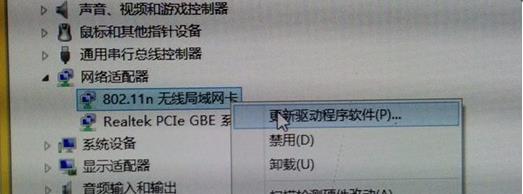
5、如果你电脑没办法上网,就选择菜单中的“卸载”。卸载网卡后再重新加载。如图所示:
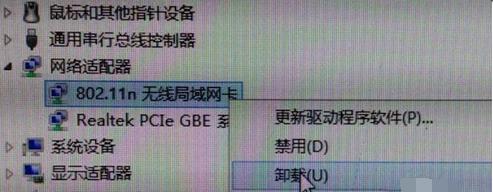
关于win7系统打不开网络适配器的解决方法就为用户们详细介绍到这边了,如果用户们使用电脑的时候碰到了同样的问题,可以参考上述方法步骤进行操作哦,希望本篇教程能够帮到大家,更多精彩教程请关注新毛桃官方网站。
责任编辑:新毛桃:http://www.xinmaotao.net